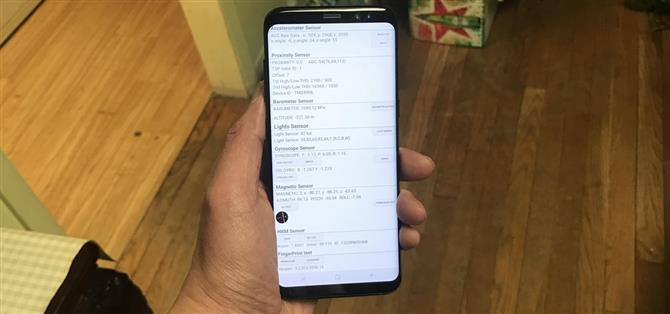Poza oczywistymi funkcjami, takimi jak ekran dotykowy i czujniki biometryczne, nowoczesny smartfon jest wyposażony w najnowocześniejszy sprzęt w postaci różnych czujników, które pomagają urządzeniu wyczuć otaczające go środowisko. A jeśli masz telefon Samsung, istnieje szansa, że masz wbudowaną przydatną funkcję, która pozwala sprawdzić, czy te czujniki działają w 100 procentach.
Bez wiedzy wielu fanów Samsunga, większość telefonów Galaxy ma wbudowany tajny tryb diagnostyczny, do którego można uzyskać dostęp poprzez wprowadzenie mało znanego kodu. Co najważniejsze, ta funkcja jest niezwykle łatwa w użyciu i jest poręcznym sposobem testowania nowego lub używanego telefonu, aby upewnić się, że jest w idealnym stanie, zanim podejmiesz się jej zakupu.
Dostęp do tajnego menu diagnostycznego
Zanim zaczniemy, należy pamiętać, że ta funkcja może nie być dostępna na Twoim urządzeniu. Niektórzy operatorzy, w szczególności Verizon i Sprint, byli znani z blokowania trybu diagnostycznego opartego na kodach na swoich smartfonach i tabletach Samsunga, chociaż wydaje się, że nowsze telefony od Sprint, takie jak Galaxy S6, zostały przywrócone.
Aby rzucić piłkę, wystarczy otworzyć aplikację telefonu Samsunga. Następnie wprowadź * # 0 * # za pomocą klawiatury, a telefon natychmiast przejdzie do tajnego trybu diagnostycznego. Zwróć uwagę, że proces jest automatyczny, więc nie trzeba naciskać zielonego przycisku połączenia, aby wprowadzić polecenie. Jeśli więc wpiszesz kod i nic się nie stanie, funkcja zostanie wyłączona na Twoim urządzeniu.


Poniżej znajdują się następujące testy, które można wykonać na telefonie Samsung po wprowadzeniu kodu i wprowadzeniu trybu HwModuleTest. Należy pamiętać, że niektóre z nich mogą nie zawierać zrzutów ekranu ze względów bezpieczeństwa lub natury testów.
Czerwony zielony Niebieskie ekrany
Wybranie jednego z tych trzech testów sprawdzi widmo koloru czerwonego, zielonego i niebieskiego w słuchawce i po wybraniu jasno wyświetli odpowiednie kolory. Aby powrócić do głównej strony diagnostycznej, po prostu dotknij ekranu, aby wyjść.



Odbiorca Wibracja
Aby sprawdzić, czy odbiornik telefonu działa poprawnie, naciśnij przycisk „Odbiorca”, aby rozpocząć testowanie. Spowoduje to przejście do białego ekranu z wyraźnym sygnałem wybierania. Gdy skończysz, po prostu naciśnij dwukrotnie przycisk Wstecz, aby powrócić do głównej strony testowej.
„Wibracja” testuje silnik wibracyjny telefonu. Po dotknięciu przycisku „Wibracja” ekran stanie się czarny, a towarzyszy mu ciągła wibracja. Dotknij ekranu raz, aby zakończyć ten test i wrócić do głównego ekranu testu.
Ściemnianie
Stuknięcie w „Ściemnianie” spowoduje wyświetlenie czerwonego, zielonego i niebieskiego ekranu. Ekran będzie wtedy na przemian przyciemniać i rozjaśniać po każdym dotknięciu ekranu. Aby wrócić do głównej strony testowej, naciśnij przycisk zwiększania głośności.


Mega Cam
Stuknij w „Mega Cam”, aby przetestować swoją główną kamerę. Użyj przycisków głośności, aby powiększyć lub pomniejszyć, a następnie naciśnij przycisk aparatu w dolnej części ekranu, aby zrobić zdjęcie. Pamiętaj, że lampa błyskowa jest domyślnie włączona, a Twoje zdjęcie testowe również zostanie zapisane w Twojej galerii. Po zakończeniu testowania aparatu naciśnij przycisk Wstecz, aby wyjść na główny ekran diagnostyczny.


Czujnik
Naciśnięcie przycisku „Czujnik” spowoduje wyświetlenie strony testowej dla wielu czujników – akcelerometru, czujnika zbliżeniowego, barometru, czujnika światła, żyroskopu, czujnika magnetycznego, HRM i skanera linii papilarnych. Przejdę wszystkie osiem podmenu w osobnych sekcjach poniżej.
1. Przyspieszeniomierz
Przyspieszeniomierze są niezbędnymi czujnikami, które służą do wykrywania orientacji telefonu, głównie pomiaru liniowego przyspieszenia ruchu. Aby sprawdzić jego funkcjonalność, wybierz „Test obrazu”, aby sprawdzić przejścia między krajobrazami lub „Wykres”, aby zmierzyć, jak dobrze czujnik wykrywa ruch, potrząsając urządzeniem w górę iw dół.



2. Czujnik zbliżeniowy
Testuje czujnik zbliżeniowy Twojego urządzenia, który odpowiada za wyłączanie ekranu, gdy telefon jest na Twojej twarzy w trakcie rozmowy telefonicznej, aby zapobiec przypadkowym dotknięciom. Aby przetestować tę funkcję, po prostu zasłoń dłonią górną część telefonu. Ekran powinien teraz zaświecić na zielono, jeśli czujnik zbliżeniowy działa, więc odszukaj ekran, aby włączyć biały ekran i przejść do następnego testu.


3. Barometr
Ten czujnik jest przede wszystkim odpowiedzialny za śledzenie wysokości i pomaga w dokładniejszym odczytywaniu danych GPS. Test tej funkcji jest prosty – wystarczy dotknąć „Barometr Seltest”, aby zainicjować automatyczny test, który natychmiast poinformuje Cię, czy zadziała, czy nie.


4. Czujnik światła
Jak sama nazwa wskazuje, czujnik ten jest odpowiedzialny za wykrywanie światła otoczenia. Stuknij w „Czujnik światła”, aby zainicjować test, a następnie wystaw swój telefon na światło o różnej jasności. Trzy poziomy powinny się zarejestrować po kolei, zaczynając od „Poziomu 1”, przy słabym oświetleniu, aż do „Poziomu 3”, aby uzyskać bardzo jasny kolor.



5. Żyroskop
Żyroskop mierzy obroty twojego urządzenia i działa razem z przyspieszeniomierzem, aby uzyskać pełny obraz ogólnego ruchu. Istnieje kilka sposobów na przetestowanie żyroskopu w twoim telefonie – możesz ręcznie wykonać test, naciskając „Display” lub „Graph”, lub możesz obrócić telefon i odczytać odpowiednie wyniki w liczbach lub liniowym wykresie.


Alternatywnie możesz zdecydować się na przetestowanie funkcji żyroskopu urządzenia automatycznie, wybierając opcję „Gyro Selftest” dla osi X i Y.


6. Czujnik magnetyczny
Testuje funkcjonalność czujnika magnetycznego urządzenia. Stuknięcie w „Seltest” uruchomi automatyczny test, aby sprawdzić, czy twoje urządzenie się nie udaje. Jeśli chcesz przetestować ręcznie, wybierz „Test szumu mocy”, a następnie uruchom magnes wokół telefonu. Na przykład w S8 czujnik magnetyczny znajduje się wzdłuż lewego górnego rogu telefonu, o czym świadczą magnetyczne skoki na wykresie, gdy magnes jest blisko tego obszaru.


7. HRM
Testuje to monitor pracy serca Twojego smartfona i można go wykonać na dwa sposoby. Kliknięcie przycisku „Start” w zakładce „ZMM” spowoduje przejście do strony „Test HRM”, a stamtąd można przetestować czujnik tętna słuchawki, umieszczając palec na czujniku. Jeśli chcesz uruchomić test „HRM EOL”, musisz umieścić telefon na płaskiej usłudze i zachować go całkowicie nieruchomo, w przeciwnym razie zarejestruje wiele awarii.



8. Czujnik linii papilarnych
To przetestuje twój skaner linii papilarnych. Stuknij w „Normalne skanowanie”, aby rozpocząć testowanie, które odbędzie się automatycznie, aby sprawdzić, czy wszystkie komponenty działają poprawnie. Stuknięcie w „Informacje o czujniku” ujawni szczegóły, takie jak wersja oprogramowania układowego, którą można przejrzeć.


Dotknąć
Ekran dotykowy telefonu to z łatwością jego najważniejszy komponent, który możesz przetestować, ponieważ zazwyczaj jest potrzebny do uzyskania dostępu i interakcji z telefonem. Aby przetestować tę funkcję i sprawdzić wszystkie martwe strefy, dotknij przycisku „Dotknij”, aby rozpocząć. Teraz prześledź kwadraty na ekranie, aby wypełnić pole oznaczone znakiem X, które powinno zmienić kolor na zielony. Po zakończeniu zostaniesz automatycznie przeniesiony na główną stronę testową. Możesz też przejść do głównej strony testowej, naciskając przycisk zwiększania głośności.



Sen Głośnik
Kliknięcie przycisku „Uśpij” przetestuje funkcję uśpienia Twojego urządzenia. Powinieneś natychmiast przełączyć telefon w tryb uśpienia. Gdy to zrobisz, obudź telefon tak jak zwykle, a zostaniesz automatycznie przeniesiony na główną stronę diagnostyczną.
Stuknij w przycisk „Głośnik”, jeśli chcesz przetestować wyjście audio w słuchawce, które z kolei odtwarza przykładową piosenkę, której możesz słuchać. Po sprawdzeniu, czy głośniki są dobre, po prostu naciśnij ponownie przycisk „Głośnik”, aby zakończyć test.
Klucz dodatkowy
„Pod klucz” testuje twoje przyciski sprzętowe, wraz z wirtualnym przyciskiem domu, jeśli masz Note 8 lub S8. Naciśnięcie każdego przycisku zmienia kolor ekranu, aby ułatwić sprawdzenie ich funkcjonalności. Stuknij przycisk zakończenia na środku ekranu, aby wrócić do głównej strony diagnostycznej.



Przednia kamera
Aby przetestować swój przedni aparat, po prostu naciśnij przycisk „Przednia kamera”, aby rozpocząć. Spowoduje to podniesienie przedniego aparatu i pozwoli Ci zrobić selfie tak jak zwykle. Należy pamiętać, że wszelkie pobrane zdjęcia testowe będą automatycznie zapisywane w galerii telefonu, więc należy je usunąć, jeśli były przeznaczone wyłącznie do testów. Po zakończeniu testowania kamery selfie, dwukrotnie naciśnij przycisk Wstecz, aby powrócić do głównej strony testowej.


Gripsensor
Prawdopodobnie twój telefon Samsung posiada czujniki wykrywające przyczepność. Aby przetestować tę funkcję, dotknij przycisku „Gripsensor”, a następnie postępuj zgodnie ze wskazówkami i zwolnij uchwyt, gdy pojawi się odpowiednie polecenie. Powinieneś otrzymać niebieski ekran oznaczony jako „Praca”, jeśli czujnik uchwytu działa prawidłowo. Po zakończeniu testu naciśnij dwukrotnie przycisk Wstecz, aby powrócić do ekranu głównego.



DOPROWADZIŁO Niska częstotliwość
Test LED sprawdza działanie diody LED urządzenia. Przeprowadzenie testu jest proste – wystarczy dotknąć przycisku „LED”, a następnie dotknąć ekranu, aby zmienić kolor diody z czerwonego, na zielony, a na koniec na niebieski. Dotknij ekranu ostatni raz, aby zakończyć test i wróć do głównej strony diagnostyki.
„Low Frequency” testuje słuchawkę telefonu, a naciśnięcie przycisku w celu rozpoczęcia testu spowoduje przejście do strony „Test niskiej częstotliwości”. Następnie stuknij 100 Hz, 200 Hz i 300 Hz i przyłóż ucho do słuchawki telefonu za każdym razem, gdy wybierzesz częstotliwość, aby sprawdzić niski poziom szumów. Po zakończeniu testów możesz wrócić do głównej strony diagnostyki, dwukrotnie naciskając przycisk Wstecz.
Test emulatora kodów kreskowych
Jeśli chcesz przetestować zdolność twojego telefonu do poprawnego generowania kodów kreskowych, wybierz „Test emulatora kodów kreskowych”. Spowoduje to przejście na stronę zawierającą różne kody kreskowe. Stamtąd wystarczy dotknąć każdego kodu kreskowego i skanować je za pomocą skanera kodów kreskowych, aby upewnić się, że są one właściwie czytane. Po zakończeniu testowania naciśnij dwukrotnie przycisk Wstecz, aby powrócić do głównej strony diagnostycznej.



Sala IC, MST Testy MLC
Czujnik Hall IC wykrywa pola magnetyczne i służy przede wszystkim do wykrywania magnetycznych klapek, aby automatycznie uśpić telefon, gdy magnes w klapce dotyka telefonu. Sam test nie robi wiele i po prostu daje potwierdzenie, że Hall Hall działa poprawnie.
MST, czyli bezpieczna transmisja magnetyczna, umożliwia urządzeniom tymczasowe odczytywanie telefonu jako karty kredytowej. Ten czujnik jest niezbędny przy korzystaniu z usług płatniczych, takich jak Samsung Pay. Z kolei MLC to technologia wykorzystywana w czujnikach odcisków palców. W tej dziedzinie nie ma zbyt wielu testów, które wydają się być nastawione bardziej na programistów, z którymi można się uporać.



Test kamery Iris
Last but not least, „Test kamery Iris” testuje kamerę na podczerwień podczerwieni, która służy do odblokowania urządzenia. Dotykając przycisku podciąga aparatu przysłony, aby wyrównać swoje oczy i natychmiast zamknąć i powrócić do głównej strony diagnostycznej po jego pomyślnym skanowaniu tęczówki.
Wyjście z trybu HwModuleTest
Po zakończeniu testów diagnostycznych możesz teraz wyjść z trybu HwModuleTest. Aby to zrobić, wystarczy dwukrotnie nacisnąć przycisk Wstecz, aby powrócić do dialera telefonu, a następnie wyjść tak, jak zwykle. Możesz teraz kontynuować resztę dnia, wiedząc, że wszystko jest w porządku z twoim ukochanym urządzeniem!